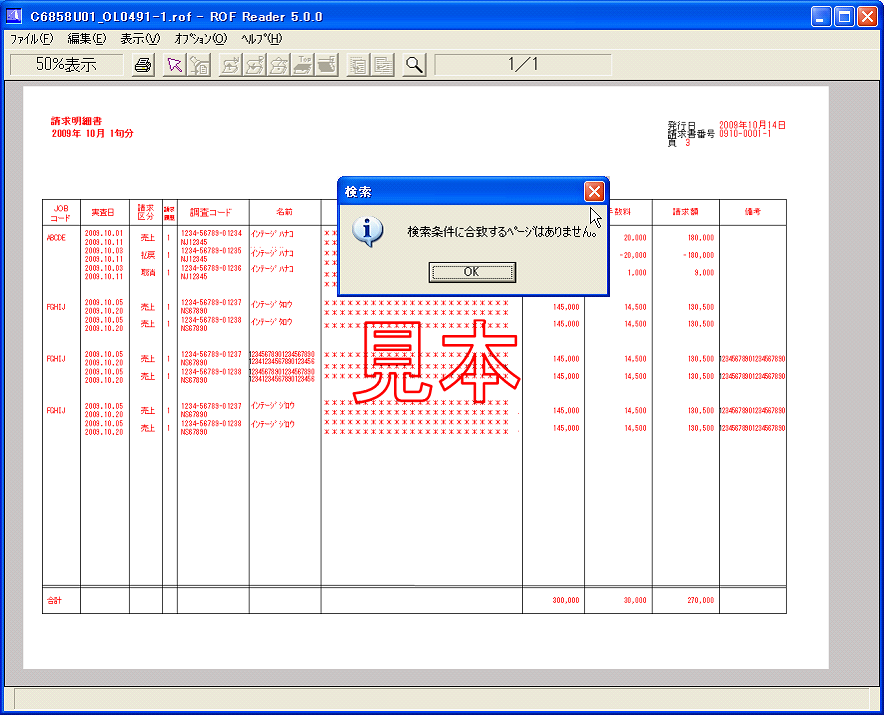1.
ROF ファイルを開きます。
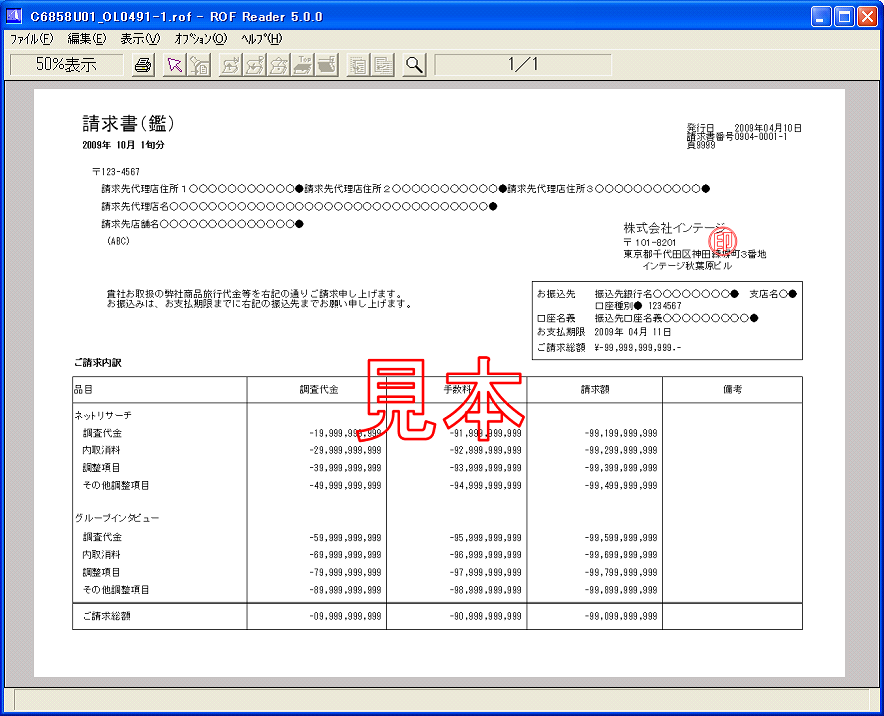
2.
検索対象となる帳票種別のページを表示して、ツールバーの矢印アイコン(フィールド選択)をクリックします。
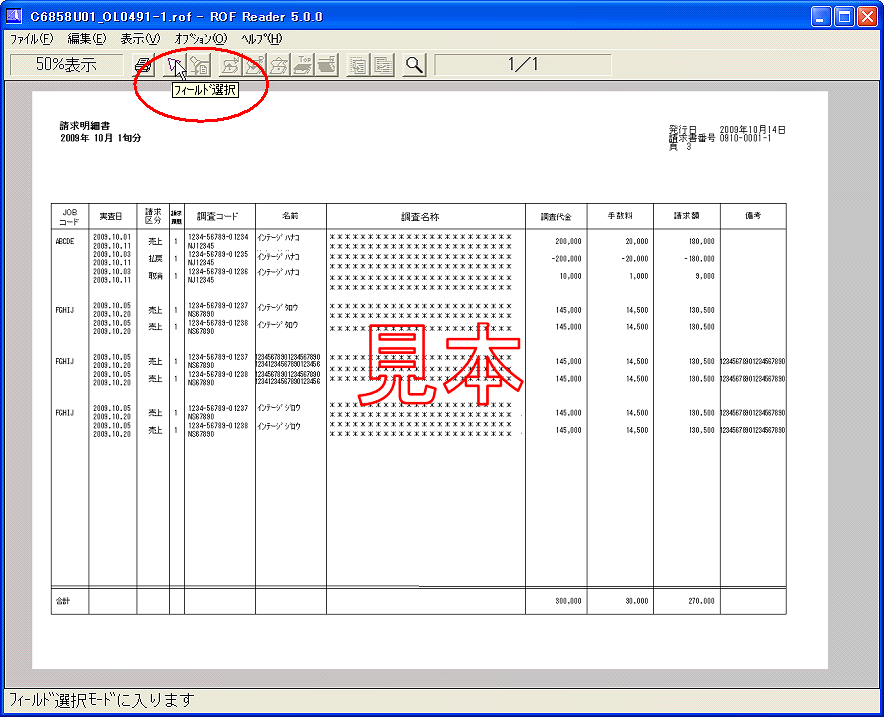
※ 1ページ目の請求書(鑑)を表示させている状態で検索をした場合でも請求明細書や取消明細書などのすべてのページが検索対象となりますが、検索対象項目が請求書(鑑)を基準として検索されるため、検索に該当するはずの項目が検索されない場合があります。
3.
マウスの左ボタンを押しながらドラッグします(帳票の左上 ⇒ 右下)。
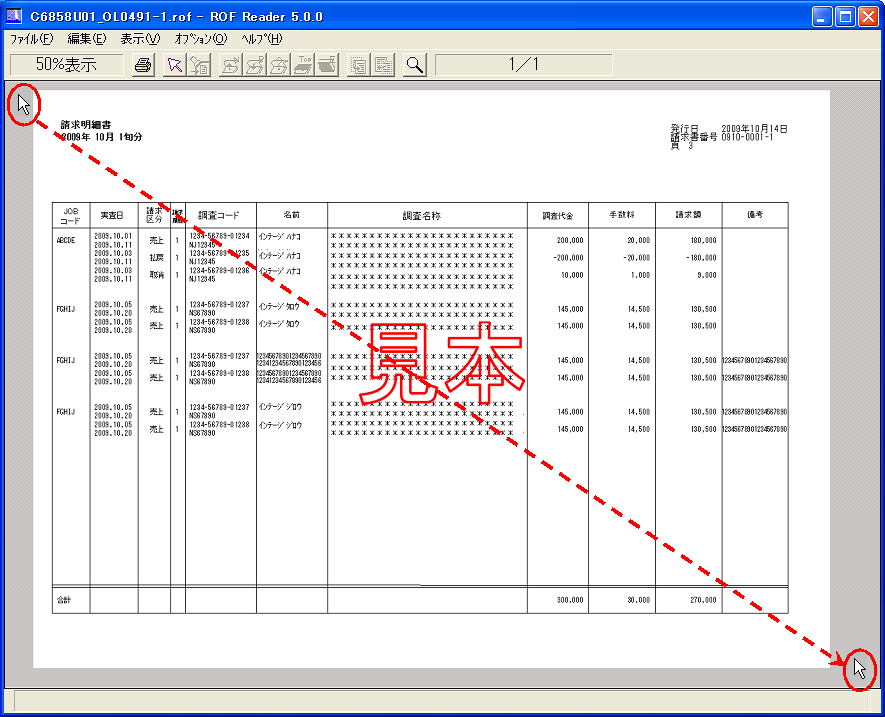
4.
マウスの左ボタンを離すと選択された範囲が赤くなります。
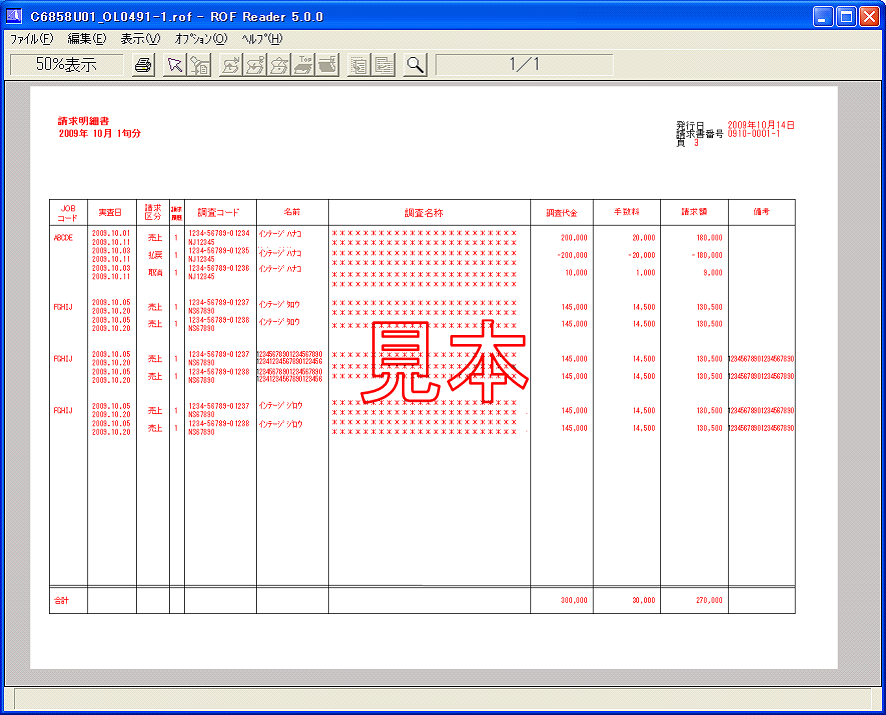
5.
ツールバーの検索アイコンをクリックします。
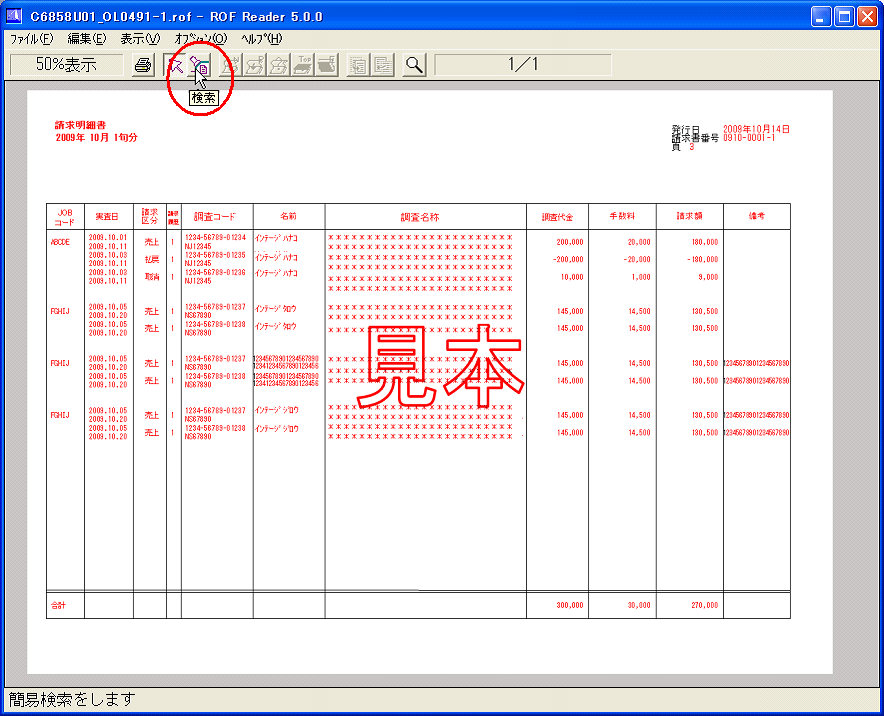
6.
検索したい文字列(数字も可)を入力して、「部分一致」にチェックを付けて、「検索」ボタンをクリックします。
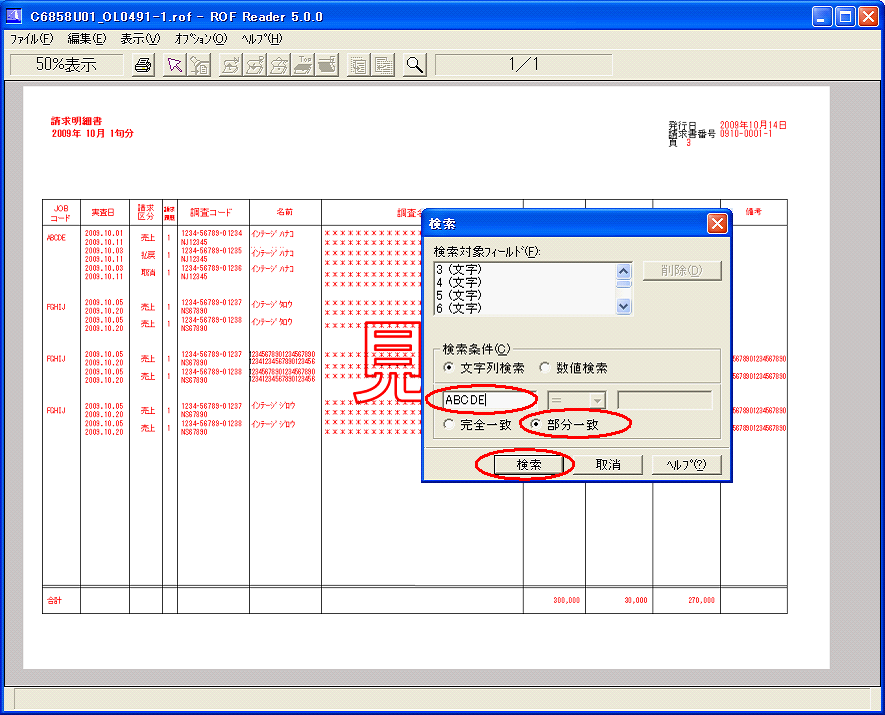
7.
検索対象に合致した項目が青字で表示されます。「検索合致ページ」を選択して「表示」ボタンをクリックすると選択されてページが表示されます。
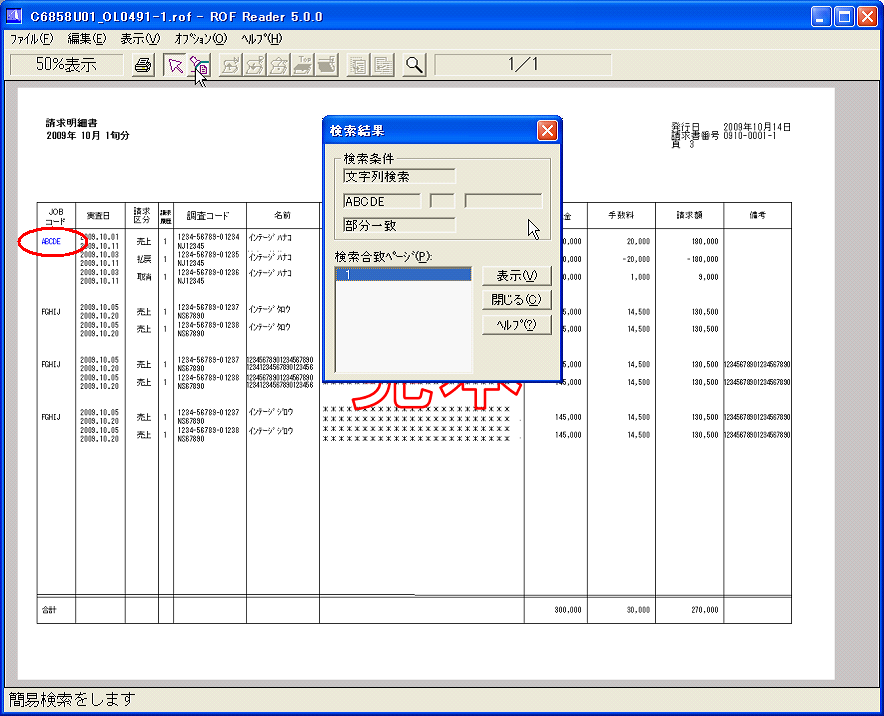
8.
指定した検索条件に該当する項目がない場合は「検索条件に合致するページはありません。」と表示されます。
検索条件を見直して再検索をおこなってください(⇒ 5.を参照)